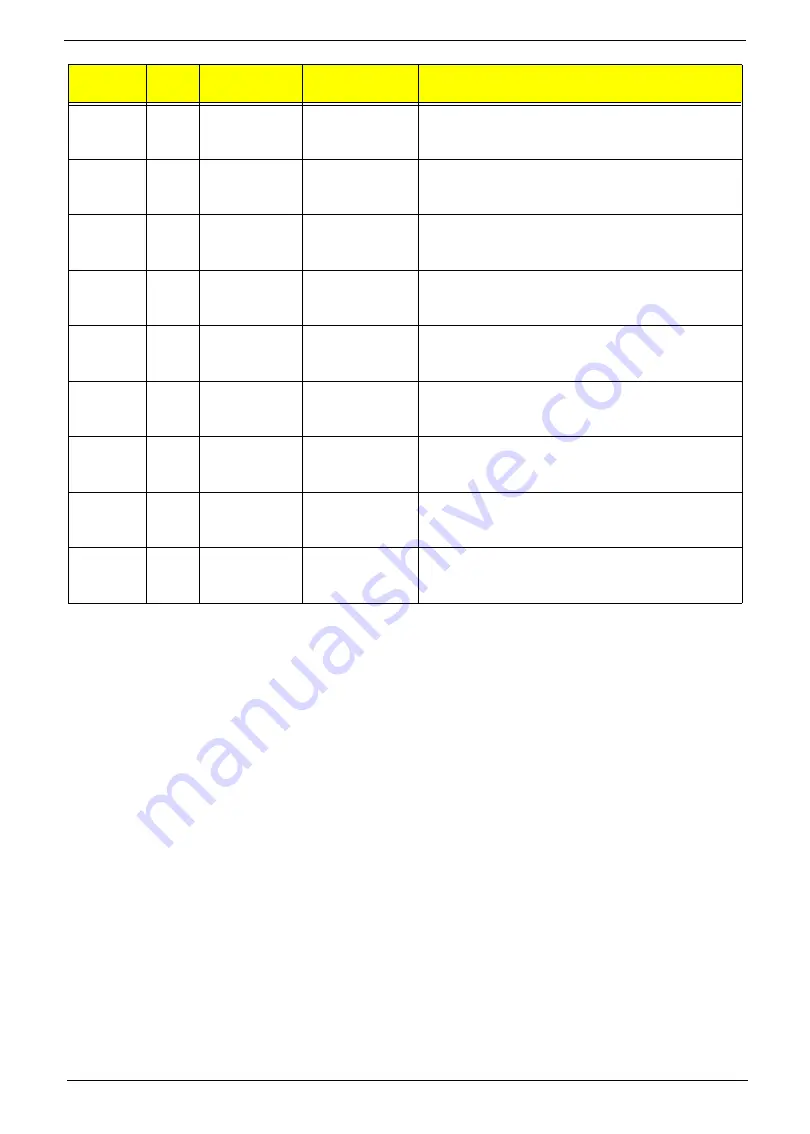
177
Appendix A
ZX4830
AAP
Australia/
New Zealand
PW.GA702.00
6
ZX4830 AAP001 W7HP64AUG4/PMDT4300/
SO2GBII8*1+SO1GBII8*1/D320GB7.2KS*1/
NSM8XS/D20.1H/N/N/KB/RF2.4/G4
ZX4830
AAP
Australia/
New Zealand
PW.GA702.00
6
ZX4830 AAP001 W7HP64AUG4/PMDT4300/
SO2GBII8*1+SO1GBII8*1/D320GB7.2KS*1/
NSM8XS/D20.1H/N/N/KB/RF2.4/G4
ZX4830
AAP
Australia/
New Zealand
PW.GA702.00
6
ZX4830 AAP001 W7HP64AUG4/PMDT4300/
SO2GBII8*1+SO1GBII8*1/D320GB7.2KS*1/
NSM8XS/D20.1H/N/N/KB/RF2.4/G4
ZX4830
AAP
Australia/
New Zealand
PW.GA702.00
5
ZX4830 AAP001 W7HP64AUG4/PMDT4300/
SO2GBII8*2/D320GB7.2KS*1/NSM8XS/D20.1H/
A336-D/N/N/EMEA Win7 WMC/KB/RF2.4/G4
ZX4830
AAP
Australia/
New Zealand
PW.GA702.00
5
ZX4830 AAP001 W7HP64AUG4/PMDT4300/
SO2GBII8*2/D320GB7.2KS*1/NSM8XS/D20.1H/
A336-D/N/N/EMEA Win7 WMC/KB/RF2.4/G4
ZX4830
AAP
Australia/
New Zealand
PW.GA702.00
5
ZX4830 AAP001 W7HP64AUG4/PMDT4300/
SO2GBII8*2/D320GB7.2KS*1/NSM8XS/D20.1H/
A336-D/N/N/EMEA Win7 WMC/KB/RF2.4/G4
ZX4830
AAP
Australia/
New Zealand
PW.GA702.00
2
ZX4830 AAP001 W7HP64AUG4/PMDT4300/
SO2GBII8*2/D640GB7.2KS*1/NSM8XS/D20.1H/
N/N/KB/RF2.4/G4
ZX4830
AAP
Australia/
New Zealand
PW.GA702.00
2
ZX4830 AAP001 W7HP64AUG4/PMDT4300/
SO2GBII8*2/D640GB7.2KS*1/NSM8XS/D20.1H/
N/N/KB/RF2.4/G4
ZX4830
AAP
Australia/
New Zealand
PW.GA702.00
2
ZX4830 AAP001 W7HP64AUG4/PMDT4300/
SO2GBII8*2/D640GB7.2KS*1/NSM8XS/D20.1H/
N/N/KB/RF2.4/G4
Model
Name
RO
Country
Acer Part no
Description
Summary of Contents for ZX4800 Series
Page 6: ...VI Laptopblue ...
Page 10: ...X Table of Contents Laptopblue ...
Page 47: ...Chapter 2 37 Laptopblue ...
Page 53: ...43 Chapter 3 4 Lift the ODD bezel away 5 Close the ODD assembly Laptopblue ...
Page 57: ...47 Chapter 3 5 Forcefully pry the rear cover from the assembly i ii iii iv Laptopblue ...
Page 59: ...49 Chapter 3 4 Disconnect the audio cable from the audio board Laptopblue ...
Page 62: ...Chapter 3 52 7 Remove the HDD module from the bracket Laptopblue ...
Page 74: ...Chapter 3 64 15 Lift the mainboard shielding away from the chassis Laptopblue ...
Page 76: ...Chapter 3 66 4 Lift the WLAN module away Laptopblue ...
Page 82: ...Chapter 3 72 4 Remove the fan Laptopblue ...
Page 87: ...77 Chapter 3 4 Remove the cables from the guide clips Laptopblue ...
Page 97: ...87 Chapter 3 4 Lift the power board away from the bezel Laptopblue ...
Page 100: ...Chapter 3 90 4 Disconnect the webcam cable Laptopblue ...
Page 121: ...111 Chapter 3 13 Connect the LVDS cable 14 Adhere the LVDC cable protective cover Laptopblue ...
Page 138: ...Chapter 3 128 4 Connect the left and right touchscreen sensor cable connectors Laptopblue ...
Page 143: ...133 Chapter 3 4 Connect the two 2 LCD to inverter board cables 1 and 2 1 2 Laptopblue ...
Page 155: ...145 Chapter 3 4 Close the ODD Laptopblue ...
Page 193: ...183 Appendix B Laptopblue ...
Page 196: ...186 Laptopblue ...
Page 197: ...187 Laptopblue ...
Page 198: ...188 Laptopblue ...







































![Lenovo 90B6 [H50-50 ES] User Manual preview](http://thumbs.mh-extra.com/thumbs/lenovo/90b6-h50-50-es/90b6-h50-50-es_user-manual_201023-01.webp)




